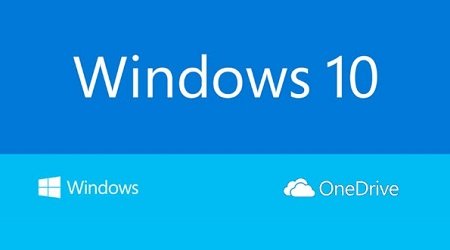Vô hiệu lưu ảnh chụp tự động lên OneDrive trên windows 10 – Chụp ảnh màn hình trên Windows 10 khá là đơn giản. Để chụp toàn bộ màn hình trên windows 10 bạn chỉ cần nhấn tổ hợp phím Win + PrntScr. Sau khi chụp xong thường các hình ảnh được lưu trong thư mục User > Pictures > Screenshots. Tuy nhiên, gần đây OneDrive đã thêm chức năng lưu các ảnh chụp màn hình tự động vào một thư mục OneDrive trên đám mây. Những ảnh chụp màn hình được lưu vào một thư mục Pictures > Screenshots trong OneDrive trên máy tính và sau đó được đồng bộ hóa với đám mây của Microsoft.
Động thái này nhằm khuyến khích người dùng sử dụng dịch vụ trữ đám mây như một sự thay thế miễn phí hoặc giá rẻ cho các tập tin được lưu trữ trên máy tính của bạn nhằm bảo vệ dữ liệu quan trọng của bạn. Tuy nhiên nếu bạn cảm thấy tính năng này gây phiền hãy cùng blog thủ thuật buộc Windows 10 ngăn chặn việc lưu ảnh tự động lên OneDrive nhằm tiết kiệm dung lượng OneDrive.

Vô hiệu lưu ảnh chụp tự động lên OneDrive trên windows 10
Đầu tiên bạn cần xác định biểu tượng OneDrive trên thanh Taskbar > Kích chuột phải vào biểu tượng trên khay hệ thống > Kích chọn Settings

Cửa sổ Settings OneDrive hiện ra > Kích chọn Thẻ Auto Save > Ở thuộc tính Screenshots bạn chỉ cần kích bỏ chọn “Automatically save screenshots I capture to OneDrive“.

Nhấn OK để lưu lại cài đặt và kể từ bây giờ các hình ảnh được chụp trên Desktop sẽ không lưu vào OneDrive!
Nếu bạn cảm thấy việc giữ một bản sao lưu của tất cả các tài liệu và ảnh chụp màn hình của bạn là điều cần thiết, bạn có thể kích hoạt các tùy chọn để tự động lưu các ảnh chụp màn hình lên OneDrive bằng cách di chuyển con trỏ chuột đến góc dưới bên phải của màn hình máy tính của bạn một lần nữa, nhấn chuột phải vào biểu tượng OneDrive, chọn settings và chuyển sang thẻ ‘Auto-Save‘ và Kích chọn “Automatically save screenshots I capture to OneDrive“.
Ngoài ra, nếu bạn muốn cũng ngừng lưu ảnh và video, bạn cũng nên bỏ chọn “Automatically save photos and videos to OneDrive, whenever you connect a camera, phone or other device to my PC“.
Chức năng này có thể ảnh đến hiệu suất hoạt động cũng như lưu lượng nếu bạn sử dụng mạng 3G để vào internet. Nếu bạn không sử dụng nó, bạn có thể vô hiệu hóa OneDrive hoặc gỡ bỏ OneDrive hoàn toàn.
Cuối cùng không có gì hơn nếu bạn cảm thấy bài viết có ích hãy subscribe blog của mình thường xuyên để cập nhật những bài viết mới nhất qua Email – Chân thành cảm ơn!